Mis on AutoKMS.exe? Kuidas seda minu arvutist eemaldada?
Windows / / August 05, 2021
Kas olete kunagi leidnud, et AutoKMS.exe töötab alati taustal ja äkki tabasite selle Windowsi tegumihalduri jaotises Protsessid? Põhimõtteliselt aktiveerib see Microsofti hulgilitsentsimise ja kasutajad saavad selle aktivaatori tasuta lappida. Kuid Windows Defender või mõni muu kolmanda osapoole viirusetõrjetarkvara kustutab või karantiinib selle programmifaili Troojana. Mõnikord võib see põhjustada probleeme Windowsi jõudluse ja turvalisusega. Nii et juhul, kui seda ei eemaldata, on see juhend just teile. Siin oleme jaganud Mis on AutoKMS.exe? Kuidas seda minu arvutist eemaldada?
Enamasti näeb see välja C: \ Windows \ AutoKMS \ AutoKMS.exe Task Manageris ja kasutab alati teie arvuti protsessorit / mälu, mida peetakse Microsoft Office'i programmi krakitud versiooniks (lappitud versiooniks). Kui te ei soovi oma masinale Microsoft Office'i litsentsivõtit osta, võite lihtsa reana kasutada seda KMS-i aktivaatori tööriista Office 2010 jaoks.
Kuid see pole ohutuse tagamiseks kasulik ja enamik Windowsi kasutajaid võib selle tööriista tahtlikult alla laadida ja installida, et Microsofti registreerimata tooted aktiveerida. Veenduge, et Windowsi käitamine pole mingil juhul hädavajalik, kuna kasutajate seas on AutoKMS-i kohta erinev eksiarvamus. Nüüd uurime seda põhjalikult.
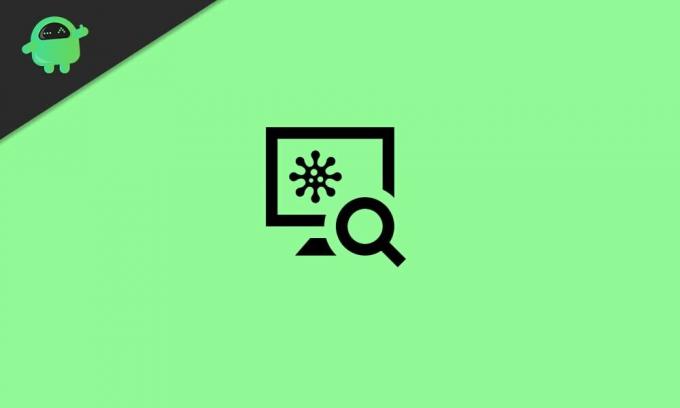
Sisukord
- 1 Mis on AutoKMS.exe?
-
2 Kuidas eemaldada AutoKMS.exe minu arvutist?
- 2.1 1. Desinstallige juhtpaneeli kaudu
- 2.2 2. Windows Defenderi (viirusetõrje) kasutamine
- 2.3 3. Kasutage Microsofti turvaskannerit
Mis on AutoKMS.exe?
AutoKMS tähistab automaatse võtmehaldussüsteemi ümbersõitu. Kuigi AutoKMS.exe on programmifail, mida saab Windowsi süsteemi installida, ja see töötab alati taustal, et hoida teie registreerimata Microsofti tooteid aktiveerituna. Nüüd installib enamik Windowsi kasutajaid AutoKMS-i tööriista MS Office'i või Windowsi aktiveerimiseks, selle asemel et hankida algne litsentsimisvõti.
Mis on selle tööriistaga valesti? Kuigi tööriist on kasulik Windowsi või MS Office'i aktiveerimiseks failide kohandamise või lappimisega, pole see teie süsteemile ja selle andmetele ohutu. AutoKMS.exe protsessil pole mingit failikirjeldust, see töötab alati taustal. Samuti ei kuvata teile mingeid märguandeid ega hüpikuid. Kuna see pole seotud Windowsi põhifailiga, jääb see Windowsi kaustas alati tundmatuks.
Nüüd algab see probleem seetõttu, et programm pole süsteemis üldse nähtav. Seetõttu on Trooja viiruse alla kuuluvate teiste programmidega manipuleerimisel üsna suur turvarisk. Nii et kui rääkida Troojast, siis see on pahavaraline tarkvara, mis jääb teiste sisse peitu programmid ja sisestab Windowsi süsteemi koodi, mis võimaldab kaugründajatel või häkkeritel pääseda juurde nakatunud OS. Troojalane on põhimõtteliselt mitteametlike tarkvarafailide sees, mida laaditakse alla.
Kuidas eemaldada AutoKMS.exe minu arvutist?
AutoKMS-i faili või tööriista Windowsi arvutist desinstallimiseks on paar lihtsat viisi, mida oleme allpool maininud. Niisiis, ilma rohkem aega raiskamata, asume sellesse.
1. Desinstallige juhtpaneeli kaudu
- Klõpsake nuppu Start> Tüüp Juhtpaneel.
- Klõpsake Windowsi otsingutulemites juhtpaneelil.
- Järgmisena klõpsake nuppu Programmi desinstallimine.
- Siit leiate kogu installitud programmide loendi. Paremklõpsake valikul AutoKMS.
- Klõpsake nuppu Desinstalli. Järgmiseks järgige ekraanil kuvatavaid juhiseid ja eemaldage see täielikult.
- Kui see on tehtud, taaskäivitage arvuti.
- Lõpuks vajutage klahvikombinatsiooni Ctrl + Shift + Esc, et avada tegumihaldur ja kontrollida, kas AutoKMS-protsess töötab või mitte.
2. Windows Defenderi (viirusetõrje) kasutamine
Aastal 2020 tuvastatakse Windows 10-s AutoKMS viiruseohuna HackTool: Win32 / AutoKMS parameeter. Niisiis, teie vaikeprogramm Microsoft Windows Defender või mis tahes kolmanda osapoole viirusetõrjetarkvara saab AutoKMS-i häkkimistööriista hõlpsasti tuvastada ja eemaldada / karantiini panna, olenevalt sellest, kumb on vajalik.
Kui teie viirusetõrjetarkvara ei suuda seda tuvastada või te ei kasuta ühtegi viirusetõrjeprogrammi või isegi keelate Windows Defenderi programmi, tehke järgmist.
- Klõpsake nuppu Start> Seaded> Värskendamine ja turvalisus.
- Klõpsake vasakul paanil Windowsi turvalisus.
- Klõpsake valikutel Viiruste ja ohtude kaitse> Tehke kiire skannimine või täielik kontroll.
- Oodake mõni minut, kuni skannimine on lõppenud.
- Järgmisena tuvastatakse Trooja fail automaatselt ja eemaldatakse / pannakse karantiini.
- Lõpuks taaskäivitage arvuti.
Sama protsessi saab teha mis tahes kolmanda osapoole viirusetõrjeprogrammi kaudu, mis on teie arvutisse installitud. Minge reaalajas kaitsele ja otsige kogu Windowsi C-draivi (installitud OS-i kataloog) ja eemaldage AutoKMS.
3. Kasutage Microsofti turvaskannerit
- Kontrollige kindlasti, millist süsteemitüüpi te oma Windowsis kasutate. Avage seaded, vajutades klahve Win + I> Süsteem> Teave> Süsteemi tüüp.
- Lihtsalt laadige alla Microsofti ohutusskanner tööriista ja installige see oma arvutisse vastavalt 32- või 64-bitisele operatsioonisüsteemile.
- Seejärel käivitage programm ja puhastage AutoKMS-fail arvutist täielikult.
- Kui see on tehtud, taaskäivitage oma masin ja teil on hea minna.
See on kõik, poisid. Oletame, et sellest juhendist oli teile abi. Täiendavate küsimuste korral küsige julgelt allolevast kommentaarist.
Subodh armastab kirjutada sisu, olenemata sellest, kas see võib olla seotud tehnikaga või muu. Pärast aasta tehnikablogis kirjutamist muutub ta selle vastu kirglikuks. Ta armastab mänge mängida ja muusikat kuulata. Lisaks blogimisele tekitab ta sõltuvust mängude arvutiversioonidest ja nutitelefonide lekitamisest.



